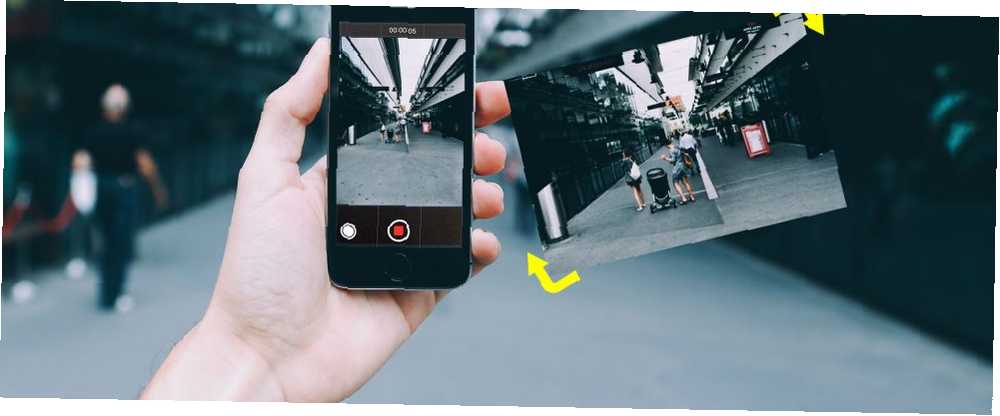
Peter Holmes
0
3465
627
Nie chciałeś kręcić filmu bokiem… ale źle trzymałeś telefon i teraz musisz wiedzieć, jak obrócić film i zapisać go. Nie martw się Zdarza się.
Na szczęście rozwiązanie jest łatwiejsze niż myślisz i możesz je naprawić za darmo, niezależnie od tego, czy korzystasz z telefonu komórkowego, komputera czy internetu.
Jak obrócić film na Androidzie, iPhonie lub iPadzie
Ten jest tak łatwy, że pomyślisz, że nie ma potrzeby korzystania z samouczka. Jedyną aplikacją, której potrzebujesz do obracania filmów na iPhonie, iPadzie lub telefonie lub tablecie z Androidem, jest najlepsza aplikacja do zdjęć, Zdjęcia Google.
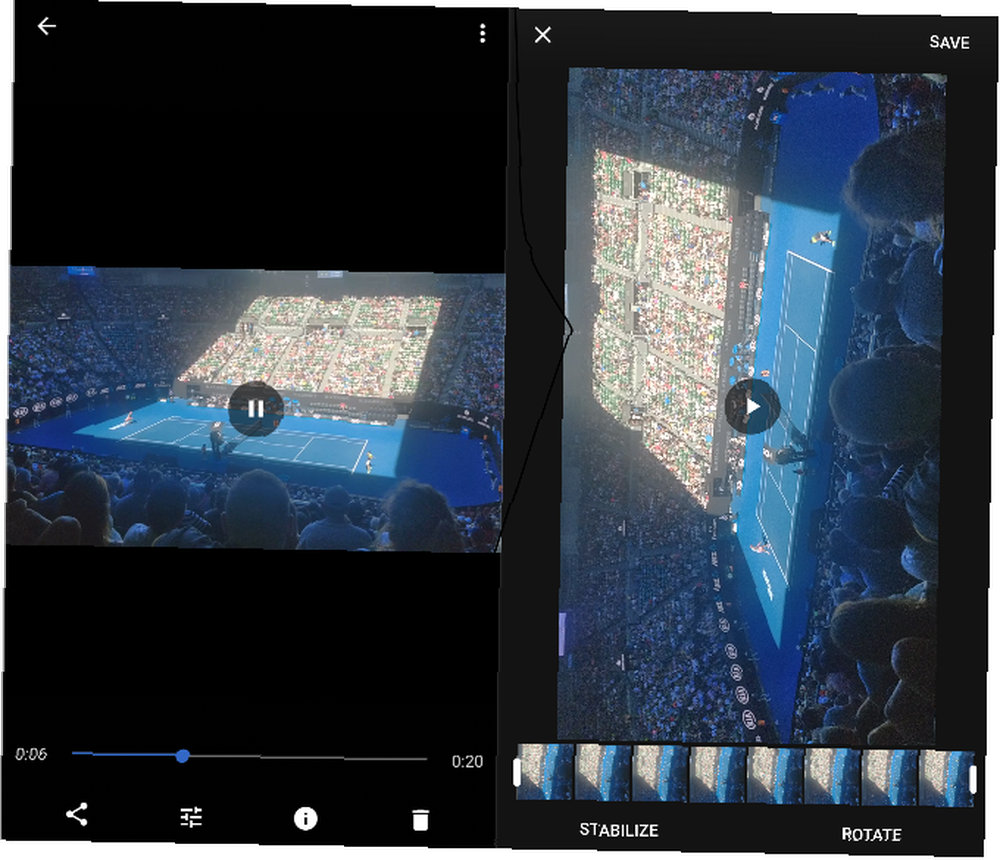
Oto jak obrócić film w Zdjęciach Google na telefonie komórkowym:
- Iść do Zdjęcia> Albumy> Wideo i dotknij wideo, aby je otworzyć.
- Kran Edytować, ikona, która wygląda jak trzy linie z kilkoma pokrętłami.
- Kran Obracać się aby obrócić wideo o 90 stopni w lewo. Kran Obracać się ponownie, aby przejść o 180 stopni, i dotknij Obracać się jeszcze raz, aby doprowadzić go do 90 stopni w prawo.
- Po obróceniu do satysfakcji stuknij Zapisać aby zapisać wideo.
Pamiętaj tylko, że spowoduje to zastąpienie pliku wideo i zapisanie nowo obróconego profilu jako domyślnego. Jeśli chcesz zachować oryginał, wykonaj kopię, a następnie obróć wideo.
Jest to jedna z tych ukrytych funkcji Zdjęć Google, które każdy powinien znać, ale korzysta z niego bardzo niewiele osób. I to samo działa na Androidzie lub iPhonie. Jeśli nie masz aplikacji, powinieneś ją pobrać już teraz.
Pobieranie: Zdjęcia Google na Androida | iOS (bezpłatny)
Jak obrócić wideo online za darmo
Jeśli uważasz, że obracanie filmów w telefonie jest łatwe, poczekaj, aż załadujesz tę aplikację internetową. Rotate My Video robi tylko jedną rzecz i robi to dobrze.
Oto jak obrócić wideo online:
- Przejdź do RotateMyVideo.net i kliknij Wybierz wideo.
- Wybierz wideo z dysku twardego i poczekaj, aż niebieski pasek zapełni się podczas przesyłania.
- Kliknij Lewo lub Dobrze przyciski pod Obrót aby obrócić wideo.
- Opcjonalnie zmień proporcje wideo. Jeśli to robisz, możesz także wybrać kolor pasm wokół filmu.
- Po zakończeniu kliknij Obróć moje wideo skończyć.
- Możesz pobrać film na dysk twardy, pobrać go na telefon, skanując kod QR 11 Fantastyczne narzędzia przeglądarki do tworzenia i odczytywania kodów QR 11 Fantastyczne narzędzia przeglądarki do tworzenia i odczytywania kodów QR Kody QR to przydatne narzędzia, zapewniające wygodny sposób do udostępniania stron internetowych znajomym lub własnym urządzeniom mobilnym. Twórcy kodów QR są dostępne dla większości przeglądarek, a dla niektórych są też czytniki. lub opublikuj bezpośrednio na YouTube lub Facebooku.
Nie musisz się rejestrować, aby korzystać z usługi, a ona nie będzie przechowywać twoich filmów na swoich serwerach przez więcej niż kilka godzin. Zasadniczo jest to anonimowy darmowy edytor wideo online 5 Bez rejestracji Darmowe edytory wideo online, które sprawiają, że jesteś anonimowy 5 Bez rejestracji Darmowe edytory wideo online, które sprawiają, że jesteś anonimowy Nie zawsze musisz instalować aplikację do prostej edycji wideo. Tych pięć bezpłatnych edytorów wideo online może obsłużyć wiele zadań edycji wideo bez konieczności rejestracji. . Po prostu obróć wideo i zapisz.
Jak obrócić wideo w systemie Windows
Użytkownicy systemu Windows 10 nie mają świetnego fabrycznie załadowanego programu takiego jak QuickTime Player. Dawno temu system Windows był dostarczany z programem Windows Movie Maker, ale Microsoft już go nie obsługuje. Musisz polegać na pobranej aplikacji, a najprostszym darmowym narzędziem do wykonania zadania jest bezpłatne obracanie i obracanie DVDVideoSoft za darmo.
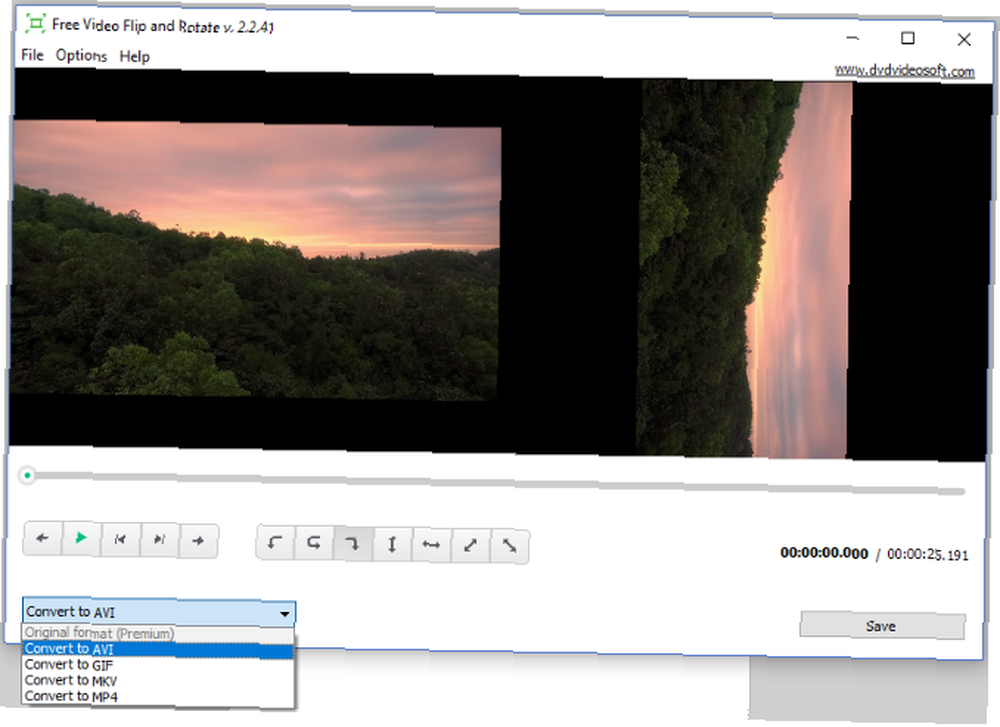
Oto jak obrócić wideo w systemie Windows za darmo:
- Pobierz i zainstaluj bezpłatne wideo DVDVideoSoft z funkcją Obróć i Obróć.
- Uruchom program, a następnie przeciągnij i upuść lub otwórz plik wideo.
- Kliknij ikony strzałek, aby obrócić o 90 stopni w prawo, 90 stopni w lewo lub pełne 180 stopni. Kliknij ikonę ponownie, aby cofnąć obrót.
- Możesz odtworzyć podgląd na żywo pokazujący obrócone wideo.
- Wybierz format wyjściowy w lewym dolnym rogu: AVI, MKV, MP4 lub GIF. Free Video Flip and Rotate ponownie transkoduje plik i nie zachowa oryginału, chyba że za niego zapłacisz.
- Zapisz gotowy plik na dysku twardym.
Nie martw się o ponowne transkodowanie, nasze testy nie wykazały utraty jakości wideo, dopóki wybrałeś ten sam format pliku wideo AVI, MKV lub MP4? Rodzaje plików wideo wyjaśnione i porównane z AVI, MKV lub MP4? Rodzaje plików wideo wyjaśnione i porównane Dlaczego istnieje tak wiele formatów wideo? To mylące! Ale nie martw się, jesteśmy tutaj, aby pomóc. Oto wszystko, co musisz wiedzieć o formatach wideo, kontenerach i kodekach. jako oryginalny plik. Darmowy program jest również dość szybki w konwersji.
Pobieranie: DVDVideoSoft Free Video Flip and Rotate dla Windows (bezpłatny)
Jak obrócić wideo na macOS
Czasami filmy będą zbyt duże, aby przesyłać i obracać online. Ale użytkownicy komputerów Mac nie muszą się tym martwić. Jeśli chcesz obrócić wideo, wbudowany odtwarzacz QuickTime zrobi to za Ciebie.
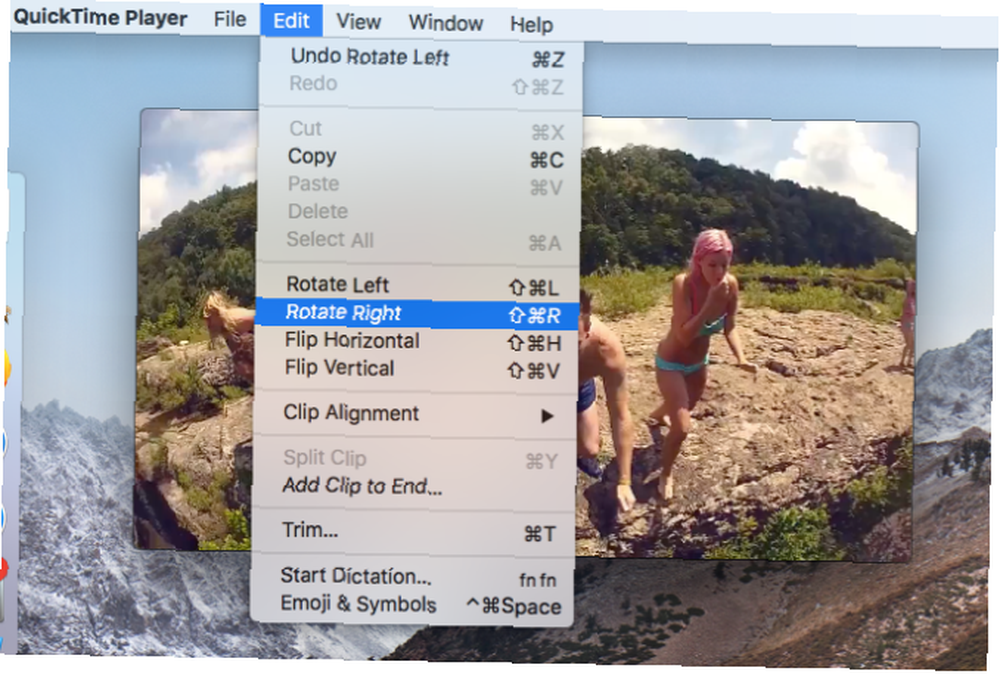
Oto jak obrócić wideo na komputerze Mac za pomocą odtwarzacza QuickTime:
- Kliknij dwukrotnie plik wideo, aby otworzyć go za pomocą QuickTime Player, lub uruchom QuickTime Player i otwórz plik, jeśli zmieniłeś domyślny odtwarzacz.
- w Pasek menu, Kliknij Edytować.
- Kliknij Obrót w lewo lub Obróć w prawo aby włączyć wideo w dowolny sposób.
- Po zakończeniu kliknij Plik> Eksportuj jako i wybierz żądaną rozdzielczość.
- Nazwij i zapisz plik.
QuickTime Player to coś więcej niż odtwarzacz 7 Przydatne zadania QuickTime Player wykonuje za darmo 7 Przydatne zadania QuickTime Player wykonuje za darmo Prawdopodobnie zmieniłeś powiązanie plików, więc QuickTime nigdy się nie używa, więc prawdopodobnie przeoczyłeś mnóstwo przydatnych funkcji. , jak widzisz. Wykonuje także kilka dodatkowych zadań, takich jak przycinanie wideo, łączenie dwóch filmów, wyodrębnianie dźwięku lub nagrywanie ekranu. Jest to jedno z najłatwiejszych narzędzi, które jest wbudowane w komputer Mac.
Jak obrócić wideo w systemie Linux
Nie ma takiej super-prostej aplikacji do obracania filmów w systemie Linux. Musisz więc albo użyć aplikacji internetowej RotateMyVideo.net, albo polegać na starym ulubionym, który wprowadza bazookę do strzelaniny: Avidemux.
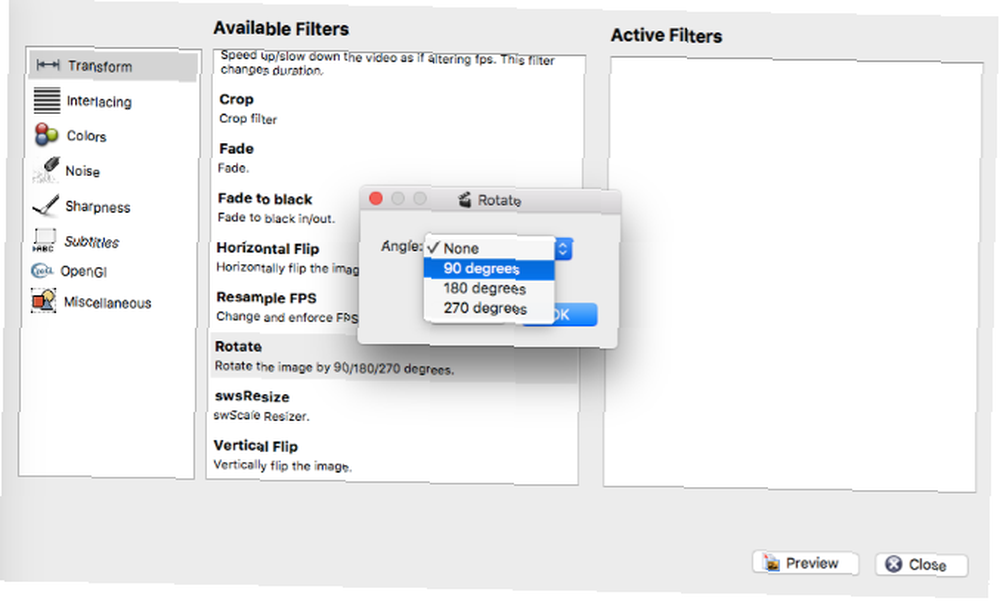
Oto jak obrócić wideo za pomocą Avidemux w systemie Linux:
- Pobierz i zainstaluj Avidemux i uruchom program.
- Iść do Plik> Otwórz i wybierz plik wideo.
- Kliknij menu rozwijane pod Wyjście wideo, i wybierz ten sam format pliku wideo co oryginał.
- W obszarze Wyjście wideo kliknij Filtry.
- Wybierz Przekształcać.
- W Dostępne filtry, podwójne kliknięcie Obracać się.
- Kliknij menu rozwijane w Kąt i wybierz 90 stopni (obracaj zgodnie z ruchem wskazówek zegara), 180 stopni (obróć do góry nogami) lub 270 stopni (obróć w lewo).
- Kliknij Zapowiedź aby upewnić się, że został dobrze obrócony, a nawet grać, jeśli chcesz.
- Kliknij Blisko aby wrócić do menu głównego.
- Kliknij menu rozwijane pod Wyjście audio, i wybierz MP3 (lame).
- Kliknij menu rozwijane pod Format wyjściowy i wybierz MP4 Muxer.
- Wybierz Zagraj w Filtrowane w prawym dolnym rogu menu głównego.
- Kliknij główny Grać przycisk, aby zobaczyć obrócony efekt.
- Kliknij Plik> Zapisz, i nazwij i zapisz klip na dysku twardym.
Jest to znacznie bardziej kłopotliwy proces, a Avidemux ponownie transkoduje plik wideo. Możesz go również użyć do konwersji formatu pliku. Których formatów plików należy używać w systemie Linux? Jakie formaty plików należy stosować w systemie Linux? Przejście na system Linux oznacza przyjęcie nowych formatów plików. Ale co, jeśli nie chcesz tego zrobić? Czy istniejące formaty plików mogą działać w systemie Linux, czy utracisz dokumenty i pliki multimedialne? Jeśli chcesz. Dla większości ludzi ten proces jest zbyt skomplikowany i zaleciłbym zamiast tego użycie aplikacji internetowej lub Zdjęć Google. (Możesz także użyć VLC dla Linuxa, aby obrócić wideo, jeśli chcesz).
Pobieranie: Avidemux dla Ubuntu lub Debian | Uniwersalne pliki binarne (bezpłatne)
Zastanów się, gdzie będzie odtwarzany film
Słynny uniwersalny odtwarzacz multimediów VLC pozwala również obracać pliki wideo na komputerze Mac lub PC Jak obracać pliki wideo na komputerze Mac i PC Jak obracać pliki wideo na komputerze Mac i PC Czy masz świetny film na dysku twardym, ale jest w zła orientacja? Oto, jak zamieniać filmy między orientacją poziomą a pionową w systemach Windows i Mac. . Ale podobnie jak w powyższym tutorialu dla Linuksa, sprawy są trochę niepotrzebnie złożone. Lepiej skorzystaj z jednego z innych narzędzi wymienionych tutaj.
Przed obróceniem filmu zastanów się, gdzie będzie on odtwarzany. W końcu nie chcesz wideo krajobrazowego na Instagramie lub Snapchacie. Ale gdy już wiesz, że musisz się obracać, te proste narzędzia powinny pozwolić Ci na przesłanie doskonałych filmów natywnych do dowolnej sieci społecznościowej Jak przesłać Perfect Native Video na każdej sieci społecznościowej Jak przesłać Perfect Native Video na każdej sieci społecznościowej Największy błąd, jaki możesz popełnić, to aby przesłać ten sam film na Facebooku, Twitterze, YouTube, Instagramie i Snapchacie. Podobnie jak w przypadku wszystkich innych elementów, musisz dostosować treści społecznościowe dla każdego rodzaju odbiorców. .
Jakich narzędzi używasz do obracania filmów? Czy masz jakieś inne zalecenia dotyczące aplikacji lub usług? Udostępnij je w komentarzach poniżej!











